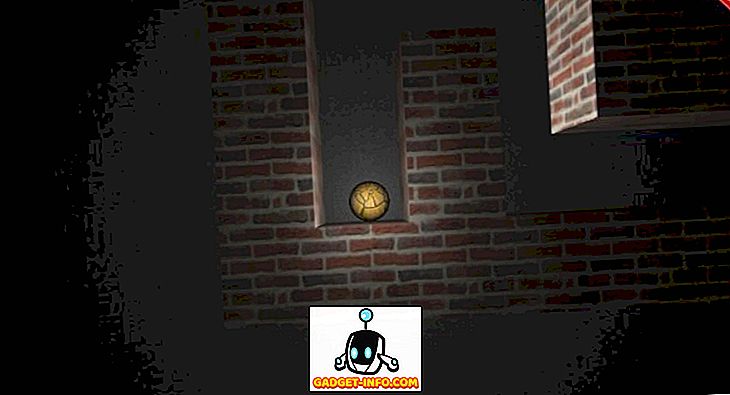Ik heb onlangs een Xbox 360 Elite gekocht en ik ben dol op dat verdomde ding! De spellen zijn geweldig en de the Xbox Live-abonnementsservice is lief. Buiten het spelen van games zijn er echter nog veel meer dingen die je kunt doen met een Xbox 360.
U kunt bijvoorbeeld HD-video, muziek en foto's van een thuis-pc naar uw Xbox streamen, zodat u deze op uw tv kunt bekijken. Dus als de Netflix-streamingoptie op de Xbox niet genoeg voor je is, is het supereenvoudig om videostreaming vanaf je pc op je Xbox in te stellen.
Er zijn eigenlijk een paar verschillende manieren om video naar de Xbox te streamen, maar ik zal het alleen hebben over het instellen van Windows Media Player. Voor mij is het de gemakkelijkste en werkt het het beste.
Windows Media Player instellen voor Xbox Streaming
Ga als volgt te werk om Windows Media Player in te stellen voor het streamen van video's, afbeeldingen en muziek:
1. Open Windows Media Player en ga naar Tools en vervolgens Opties . Als het menu niet aanwezig is, drukt u eerst op de ALT-toets.

2. Klik in het dialoogvenster Opties op het tabblad Bibliotheek en u zou de sectie voor delen en mappen moeten bekijken om te controleren:

3. Klik op de knop Delen configureren en zorg ervoor dat je Xbox 360 is ingeschakeld. U zou het nu in de keuzelijst moeten zien. Klik op de knop Mijn media delen om delen in te schakelen.

4. Klik nu op het Xbox 360-pictogram in de keuzelijst en klik op de knop Toestaan . Zoals je kunt zien, heeft mijn Xbox al toegang gekregen tot media op deze pc. Ik heb twee pictogrammen omdat mijn origineel kapot is gegaan en Microsoft heeft er nog een gestuurd (dat is een ander verhaal!).
Zodra u op Toestaan klikt, verschijnt het groene vinkje op het pictogram.
5. Klik nu op de knop Aanpassen om te configureren wat u met de Xbox wilt delen. U kunt ervoor kiezen om muziek, afbeeldingen en video's, de beoordelingen, enz. Te delen. U kunt het beste " Standaardinstellingen gebruiken " kiezen.

6. Klik nu op OK en nogmaals op OK om terug te gaan naar het oorspronkelijke dialoogvenster Opties. Klik nu op Monitor Folders om in te stellen welke mappen u op de Xbox 360 wilt laten verschijnen.

7. U kunt Mijn persoonlijke mappen selecteren. Deze map kiest automatisch de map Mijn documenten plus enkele andere systeemmappen. Ik koos voor de andere optie, zodat ik handmatig kon kiezen welke mappen ik moest monitoren.
Klik op Toevoegen of Verwijderen om uw mappen te kiezen die video, audio of afbeeldingen bevatten. Klik op OK en klik vervolgens op OK in het hoofdvenster van Opties. Nu bent u klaar met het configureren van Windows Media Player.
8. Klik op je Xbox op de groene Xbox-knop in het midden van de controller.

9. Ga nu naar het tabblad Media en kies Muziek, Afbeeldingen of Video's.

10. De Xbox detecteert automatisch de Windows Media Player-share op uw computer en toont de naam van uw computer.

Kies de naam van uw computer en nu kunt u door uw mediamappen bladeren net zoals op uw pc! Dat is het! Nu kunt u uw homevideo's streamen vanaf uw pc en ze bekijken op uw tv met uw Xbox. Genieten!